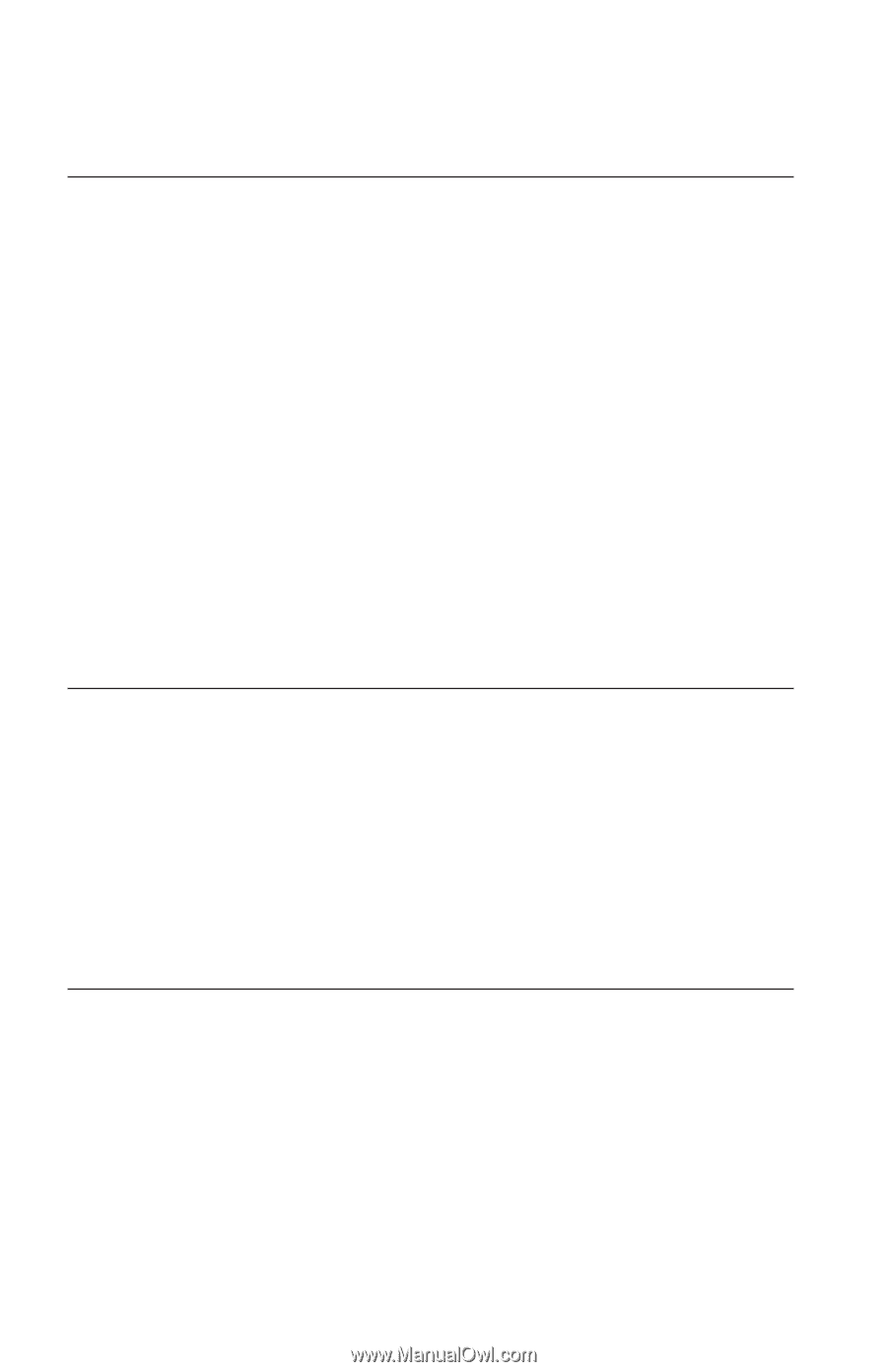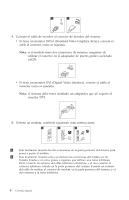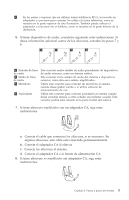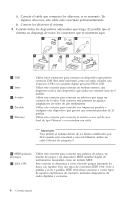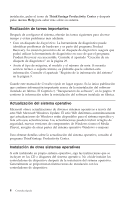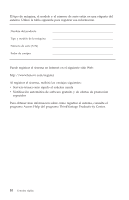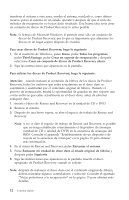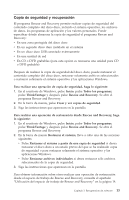Lenovo ThinkCentre A52 (Spanish) Quick reference guide - Page 26
Realización, tareas, importantes, Actualización, sistema, operativo, Instalación, otros, sistemas,
 |
View all Lenovo ThinkCentre A52 manuals
Add to My Manuals
Save this manual to your list of manuals |
Page 26 highlights
instalación, pulse el icono de ThinkVantage Productivity Center y después pulse Access Help para saber más sobre su sistema. Realización de tareas importantes Después de configurar el sistema, efectúe las tareas siguientes para ahorrar tiempo y evitar problemas más adelante: v Cree un disquete de diagnósticos. La herramienta de diagnóstico puede identificar problemas de hardware y es parte del programa Product Recovery. La creación preventiva de un disquete de diagnósticos asegura que podrá utilizar la herramienta de diagnóstico en caso de que el programa Product Recovery sea inaccesible. Consulte el apartado "Creación de un disquete de diagnóstico" en la página 29. v Anote el tipo de máquina, el modelo y el número de serie. Si necesita servicio técnico o soporte técnico, es probable que le soliciten esta información. Consulte el apartado "Registro de la información del sistema" en la página 9. Guarde este manual de Consulta rápida en lugar seguro. Es la única publicación que contiene información importante acerca de la reinstalación del software instalado en fábrica. El Capítulo 3, "Recuperación de software", en la página 11 contiene la información sobre la reinstalación del software instalado en fábrica. Actualización del sistema operativo Microsoft ofrece actualizaciones de diversos sistemas operativos a través del sitio Web Microsoft Windows Update. El sitio Web determina automáticamente qué actualizaciones de Windows están disponibles para el sistema específico y lista sólo esas actualizaciones. Las actualizaciones pueden incluir arreglos de seguridad, nuevas versiones de componentes de Windows (como el Media Player), arreglos de otras partes del sistema operativo Windows o mejoras. Para obtener detalles sobre la actualización del sistema operativo, consulte el programa ThinkVantage Productivity Center. Instalación de otros sistemas operativos Si está instalando su propio sistema operativo, siga las instrucciones que se incluyen en los CD o disquetes del sistema operativo. No olvide instalar los controladores de dispositivo después de la instalación del sistema operativo. Generalmente se proporcionan instrucciones de instalación con los controladores de dispositivo. 8 Consulta rápida